Cómo obtener un reembolso en Apple Store (09.15.25)
Hay ocasiones en las que las aplicaciones no funcionan como deberían o como se anunciaron. También hay casos en los que compró la aplicación incorrecta por accidente o uno de los niños compró la aplicación sin su permiso. A veces, simplemente están rotos, defectuosos o no se pueden descargar desde la pestaña Comprado. Puede ser molesto y frustrante cuando suceden estas cosas, especialmente si necesita o desea la aplicación. La buena noticia es que puede solicitar la devolución de su dinero. Pero, ¿cómo funciona un reembolso de la App Store de Apple? Este artículo explicará cómo puede solicitar un reembolso de la App Store de Apple, qué implica el proceso y qué reglas rigen este proceso.
Aplicaciones que desaparecen de la pestaña CompradasTodas las aplicaciones que compraste o descargaste deberían estar accesibles en la App Store en caso de que quieras volver a descargarlas. Puede ver las aplicaciones que compró en la pestaña Compradas de la App Store, por lo que no tendrá que pagar por ellas de nuevo si desea descargar las aplicaciones una vez más. Pero, ¿qué sucede cuando las aplicaciones desaparecen de la pestaña Comprado de la App Store? Los fanáticos de EA causaron un gran revuelo hace unos años cuando juegos como Dead Space y Need for Speed desaparecieron por completo de la App Store. No era el drama habitual de un juego que se dejaba caer de la tienda donde los juegos desaparecen de la App Store debido a errores o actualizaciones defectuosas.
En la versión anterior de la App Store, los desarrolladores pueden sacar completamente su aplicación de la tienda y dejarla disponible para aquellos que ya la compraron a través de la pestaña Comprado en su App Store. Entonces, aunque la aplicación ya no está disponible en la App Store, aquellos que la compraron antes aún pueden volver a descargarla. Sin embargo, esa ya no es la forma en que funcionan las cosas ahora. Hoy, cuando los desarrolladores eliminan su aplicación de la App Store, también se eliminan de la pestaña Comprado. Significa que ya no puede descargar la aplicación que compró porque ya no está en la App Store. Si esto sucede, siempre puede solicitar un reembolso de la App Store o un reembolso de iTunes, según el producto de Apple que haya comprado.
Solo un consejo adicional: para asegurarse de que la desaparición de las aplicaciones no sea una falla de la computadora , ejecute la aplicación de reparación de Mac para eliminar archivos de caché, descargas rotas y otros tipos de archivos basura que puedan interferir con el rendimiento de sus aplicaciones.
¿Es posible obtener un reembolso de la App Store?Por supuesto. Puede solicitar la devolución de su dinero y existe una gran posibilidad de que su reembolso sea exitoso, especialmente si lo hace poco después de realizar la compra. Apple está dispuesta a reembolsar las compras siempre que el motivo sea válido. Sin embargo, si es de Europa, ni siquiera necesita dar una razón para su reembolso. La ley europea requiere que Apple emita reembolsos dentro de los 14 días posteriores a la compra sin preguntar el motivo.
Aquellos que se encuentran fuera del Reino Unido y la UE, y aquellos que han tenido sus aplicaciones durante más de 14 días aún pueden solicitar un reembolso, pero el proceso es un poco más complicado. Primero, debe proporcionar una razón para el reembolso. En segundo lugar, no existe una forma obvia de solicitar un reembolso de la App Store de Apple. Necesitas hacer tu investigación. Y, por último, su solicitud tendrá que ser revisada por un equipo de Apple, y es posible que deban comunicarse con usted para obtener más información antes de tomar una decisión. En el pasado, Apple reembolsaba las compras de aplicaciones accidentales o las aplicaciones compradas por niños sin el permiso de sus padres. Sin embargo, la empresa solo hace esto una vez por cliente, por lo que debe aprovechar esta oportunidad con moderación.
Cómo obtener un reembolso de iTunesSi compró una película o una canción por accidente, o el archivo que descargado está roto, puede solicitar un reembolso de iTunes para recuperar su dinero. Para hacer esto, siga estos pasos:
- Abre iTunes en tu computadora . El primer paso es abrir su aplicación iTunes haciendo clic en el ícono en el escritorio de su PC o en el Dock de su Mac. Asegúrese de haber iniciado sesión con su ID de Apple. Puede verificar esto mirando la esquina superior derecha de la ventana de iTunes. Si no ve su ID de Apple o su correo electrónico, significa que no ha iniciado sesión. Haga clic en Iniciar sesión y escriba su ID de Apple y contraseña.
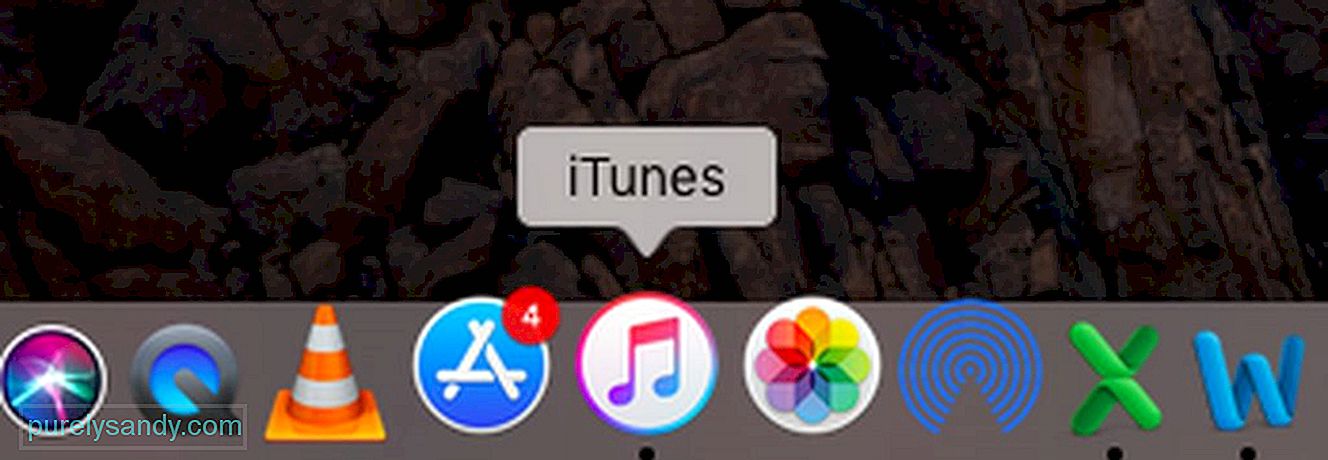
- Acceda a la información de su cuenta . Una vez que haya iniciado sesión con su ID de Apple y contraseña, haga clic en su nombre y aparecerá un menú desplegable. Desplácese hacia abajo en el menú desplegable y elija Información de la cuenta. Se le pedirá que inicie sesión nuevamente con su ID de Apple para acceder a la información de su cuenta.
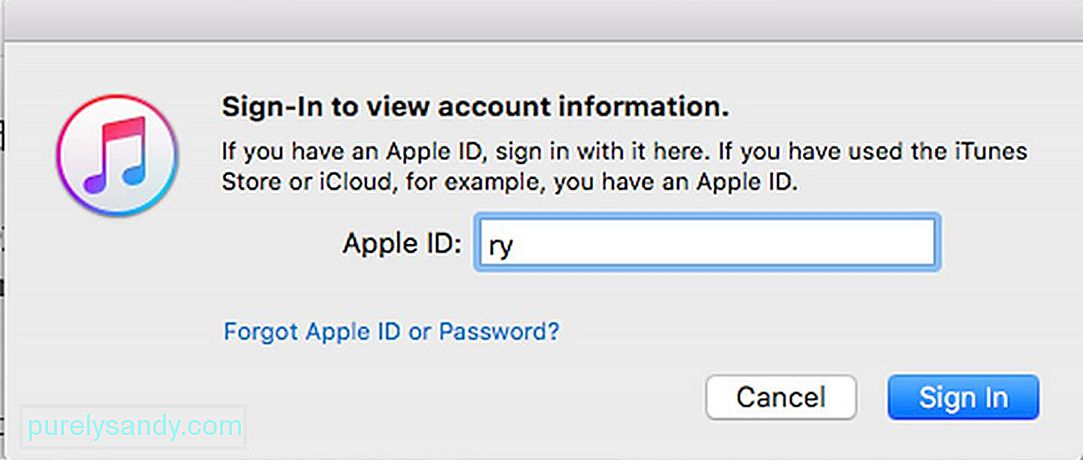
- Verificar el historial de compras . En la ventana Información de la cuenta, busque Historial de compras y haga clic en Ver todo. Aquí encontrará todas las películas, canciones y otros archivos digitales que descargó de Apple. Busque la compra por la que desea obtener un reembolso y haga clic en Informar un problema.
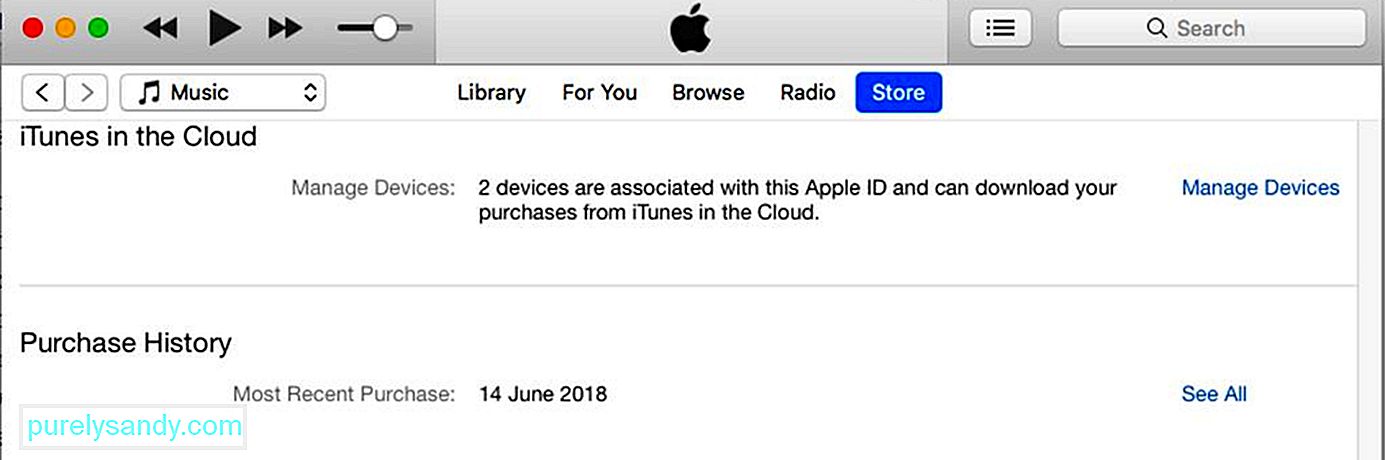
- Ingrese más información . Al hacer clic en Informar un problema, se le dirigirá al sitio web de Apple, donde deberá proporcionar más información sobre el problema. Se le pedirá que inicie sesión y, después de hacerlo, haga clic en la opción Reembolso e ingrese el motivo de la solicitud de reembolso. Tenga en cuenta que los usuarios del Reino Unido y la UE no necesitan explicar los reembolsos dentro de los 14 días posteriores a la compra.
Si no desea usar iTunes sea cual sea el motivo, puede solicitar un reembolso utilizando su navegador web.
- Ve al sitio web de informes de problemas de Apple . Abra su navegador y escriba reportaproblem.apple.com. Es una página dedicada a informar problemas con los productos de la App Store dentro de los 90 días posteriores a la compra. Se le pedirá que inicie sesión con su ID de Apple y contraseña.

- Desplácese hacia abajo hasta la compra que desea que se le reembolse < / fuerte>. Puede navegar a los diferentes contenidos digitales de Apple haciendo clic en las pestañas en la parte superior (Aplicaciones, Suscripciones, Películas, Programas de TV, Música y Libros) y busque la compra que desea solicitar un reembolso. También puede verificar los detalles de su compra haciendo clic en la pestaña Recibos.
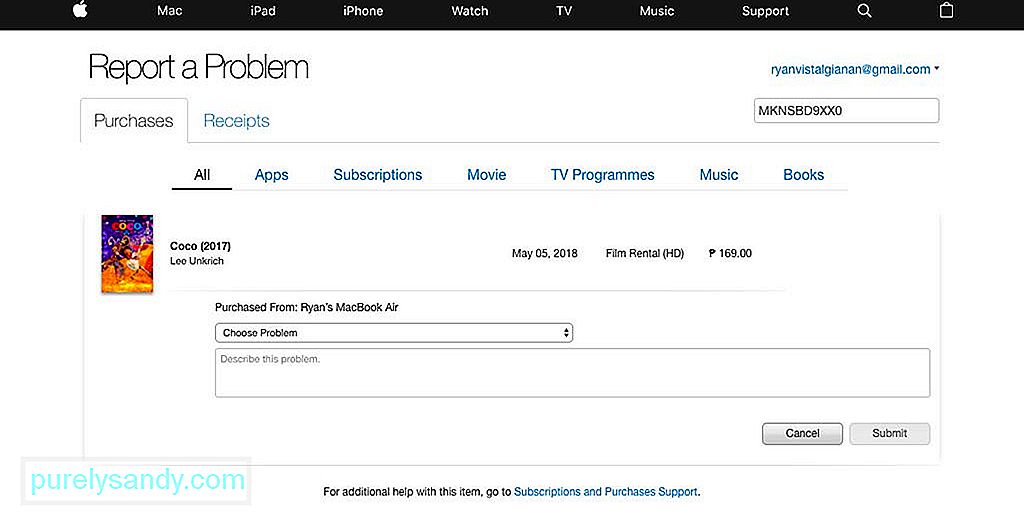
- Envíe su solicitud de reembolso . Una vez que haya encontrado la aplicación, la película o la música que desea reembolsar, haga clic en Informar un problema a la derecha del artículo y seleccione el motivo del reembolso. Luego, ingrese toda la información necesaria para describir su problema o problema. Una vez que haya completado todo, haga clic en Enviar.
El problema con Apple es que no existe un enlace directo para obtener un reembolso por sus compras. Sería bueno si hubiera un botón de reembolso en la App Store junto a sus compras y procesara la solicitud de reembolso desde allí. Si está atrapado con su iPhone o iPad y no tiene acceso a una computadora, solicitar un reembolso puede ser un poco más complicado. Para solicitar un reembolso de la App Store de Apple utilizando su dispositivo iOS, siga este procedimiento:
- Abre tu aplicación de correo . Vaya a su correo electrónico y busque la factura de la compra que desea reembolsar. Puede buscar "Apple" en su buzón y le mostrará todos los correos electrónicos de Apple o puede buscar directamente "Su recibo de Apple", que suele ser el asunto del correo electrónico de la factura. Su correo electrónico se filtrará para mostrar todas las facturas de Apple por fecha, y puede ordenar estos correos electrónicos para encontrar la compra que está buscando.
- Informar un problema . Una vez que hayas encontrado la factura de la compra que deseas reembolsar, toca Informar un problema junto a la aplicación.
- Sigue las instrucciones en la página de informes de problemas de Apple . Una vez que toque el botón Informar un problema, se le dirigirá a la página Informar un problema en Safari, donde deberá seleccionar el motivo del reembolso y agregar una descripción del problema que encontró.
Los resultados del proceso de reembolso pueden tardar días o semanas, según el motivo del reembolso. Sin embargo, debería tener noticias de un representante de Apple, dentro de unos días, si necesita más información para verificar el motivo de la solicitud.
Video de Youtube: Cómo obtener un reembolso en Apple Store
09, 2025

